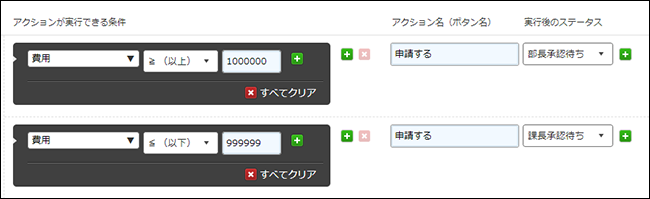申請ワークフローの設定例
アプリにプロセス管理を設定して、さまざまなワークフローを実現できます。
申請のワークフローでよくある設定例を紹介します。
差し戻しや却下のある申請
差し戻しや却下を含む申請の例です。
業務の流れ
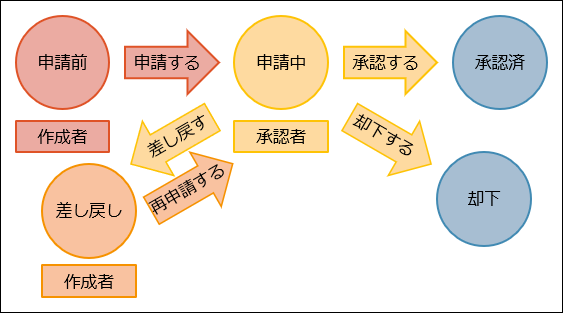
ステータスとプロセスの一覧表
ステータス
申請前、申請中、差し戻し、却下、承認済
プロセスの一覧表
| ステータス | 作業者 | 条件 | アクション | 次のステータス |
|---|---|---|---|---|
| 申請前 | 作成者 | 申請する | 申請中 | |
| 申請中 | 承認者 | 承認する | 承認済 | |
| 差し戻す | 差し戻し | |||
| 却下する | 却下 | |||
| 差し戻し | 作成者 | 再申請する | 申請中 |
承認者はフォームに配置したユーザー選択フィールドとします。
プロセス管理の設定
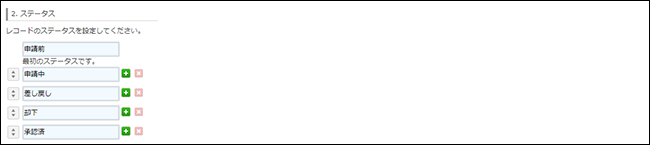
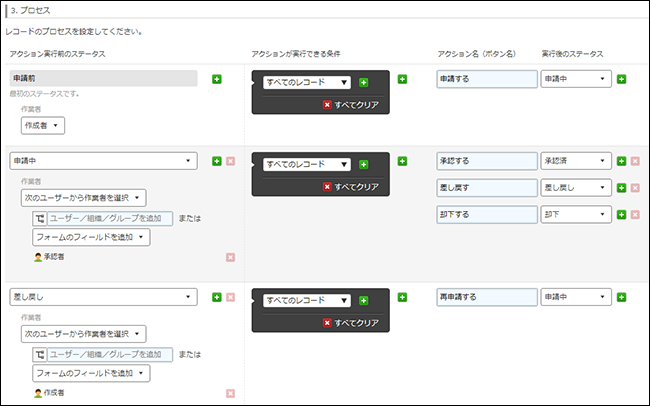
承認者が複数の申請
申請に対して、複数人いる部長の誰か、または全員が承認する場合の例です。
cybozu.cn共通管理で部長のグループ(ロール)を登録すると、プロセス管理の作業者に部長グループを選択できます。詳しくは「グループ(ロール)の設定」を参照してください。
承認者が複数人の部長の場合、どのように承認するかを次の3つから選択します。
- 申請時に部長の1人を選択し、その部長が承認する
- 部長全員が承認が必要
- 部長のうち誰か1人の承認が必要
業務の流れ
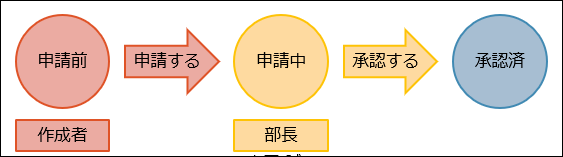
グループ(ロール)に複数人の部長が登録されている場合の設定手順
「部長」グループのメンバーが作業者となるように設定します。
-
検索ボックスの右側にある[組織やグループから選択]アイコンをクリックします。
![スクリーンショット:プロセスの設定で、[作業者]の検索ボックス右側の[組織やグループから選択]アイコンが枠線で強調されている](/k/img-ja/sample_flow_04.png)
-
「ユーザーを選択」ダイアログの[グループ]タブを開いて「部長」を選択します。
![スクリーンショット:ユーザーを選択するダイアログで、[グループ]タブ、[部長]ロール、[追加]ボタンが枠線で強調されている](/k/img-ja/sample_flow_04-1.png)
-
どのように承認するかを設定します。
作業者が複数の場合、どのように承認するかを次の中から選択します。
![スクリーンショット:プロセスの設定で、[作業者]のドロップダウンリストから作業者の条件を選択しようとしている](/k/img-ja/sample_flow_05.png)
- 申請時に部長の1人を選択する(次のユーザーから作業者を選択)
![スクリーンショット:プロセスの設定の[作業者]のドロップダウンリストで、[次のユーザーから作業者を選択]が枠線で強調されている](/k/img-ja/sample_flow_06.png) 前のステータスでアクションを実行する際に、ユーザーの1人を作業者として選びます。
前のステータスでアクションを実行する際に、ユーザーの1人を作業者として選びます。
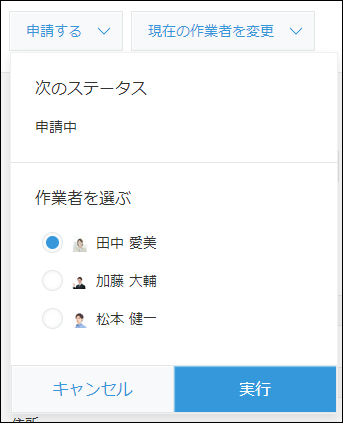
- 部長全員の承認が必要(次のユーザー全員)
![スクリーンショット:プロセスの設定の[作業者]のドロップダウンリストで、[次のユーザー全員]が枠線で強調されている](/k/img-ja/sample_flow_08.png) 全員が作業者になり、全員がアクションを実行したときに次のステータスに進みます。
全員が作業者になり、全員がアクションを実行したときに次のステータスに進みます。
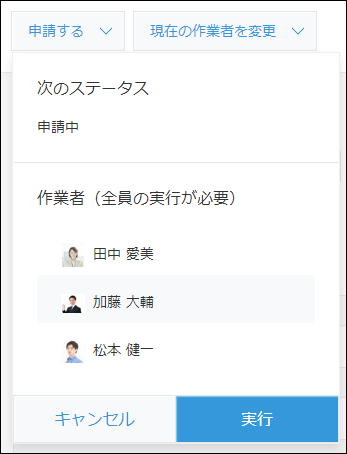
- 部長のうち誰か1人の承認が必要(次のユーザーのうち1人)
![スクリーンショット:プロセスの設定の[作業者]のドロップダウンリストで、[次のユーザーのうち1人]が枠線で強調されている](/k/img-ja/sample_flow_10.png) 全員が作業者になり、誰か1人がアクションを実行したときに次のステータスに進みます。
全員が作業者になり、誰か1人がアクションを実行したときに次のステータスに進みます。
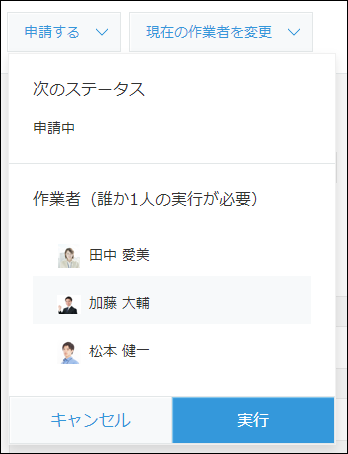
- 申請時に部長の1人を選択する(次のユーザーから作業者を選択)
条件分岐のある申請
条件分岐を含む申請の例です。
業務の流れ
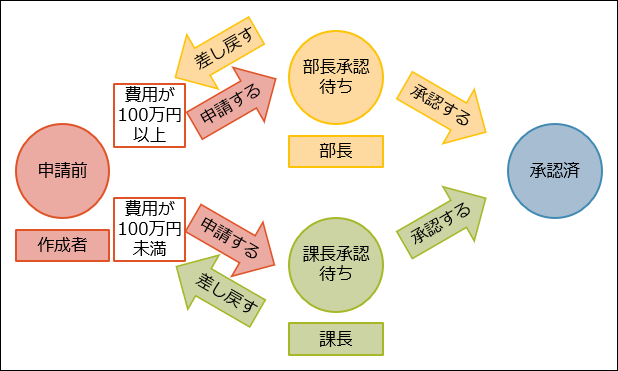
ステータスとプロセスの一覧表
ステータス
申請前、部長承認待ち、課長承認待ち、承認済
プロセスの一覧表
| ステータス | 作業者 | 条件 | アクション | 次のステータス |
|---|---|---|---|---|
| 申請前 | 作成者 | 費用が100万円以上 | 申請する | 部長承認待ち |
| 費用が100万円未満 | 申請する | 課長承認待ち | ||
| 部長承認待ち | 部長 | 承認する | 承認済 | |
| 差し戻す | 申請前 | |||
| 課長承認待ち | 課長 | 承認する | 承認済 | |
| 差し戻す | 申請前 |
アクションの実行条件の設定